Nápověda » Prezentace návštěvníkůTisk
Základní informace: V prezentacích návštěvníků si může každý uživatel, který je registrovaný na našich stránkách, bezplatně vytvořit prezentaci svého pejska. Každý uživatel může mít neomezený počet prezentací.
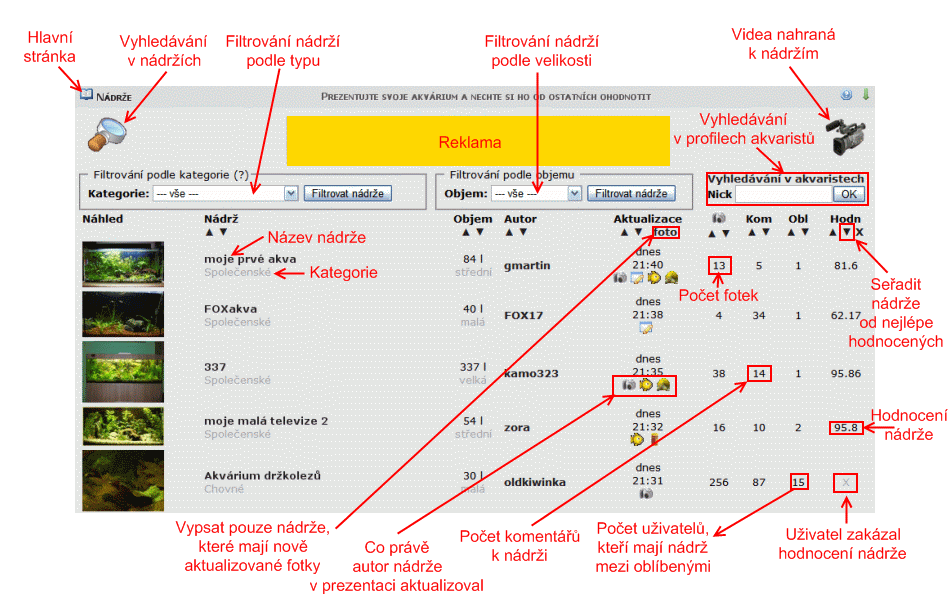
Seznam prezentací: Po vstupu do sekce prezentace se Vám otevře stránka s 20 nejnověji upravenými prezentacemi. U každé prezentace jsou informace o názvu prezentace, druhové kategorii, datu vložení prezentace do databáze, o vlastníkovi prezentace, o datu poslední aktualizace, o počtu fotek, komentářů, hodnocení a samozřejmě náhled prezentace. Šipky nahoru a dolů, které jsou pod názvy jednotlivých sloupců, slouží k seřazení prezentací vzestupně a nebo sestupně podle údajů uvedených v konkrétním sloupci. Například pro seřazení podle počtu fotek prezentace od největších, kliknete na šipku dolů pod nadpisem Fotky. Kliknutím na název prezentace se dostanete na detailní popis prezentace. Kliknutím na autora prezentace si přečtete podrobnější informace o majiteli dané prezentace. Seznam prezentací se nevypisuje kompletní, na další stránky seznamu se dostanete kliknutím na čísla dole na stránce.
Ikonky ve sloupci aktualizace mají význam: Změna v základních informacích o prezentaci
Změna v základních informacích o prezentaci Přidání nové fotografie k prezentaci
Přidání nové fotografie k prezentaci Přidání nového videa k nádrži
Přidání nového videa k nádrži Nový záznam v deníku
Nový záznam v deníku
Vyhledávání v prezentacích: Jedná se o funkci, pomocí které můžete vyhledávat ve všech prezentacích určitý text. Vyplňte jen kolonky, ve kterých chcete hledat, ostatní nechte prázdné. Můžete vyplnit od jedné až po všechny kolonky. Čím více kolonek vyplníte, tím menší počet prezentací systém najde. Vyhledávají se totiž prezentace, které splňují všechny zadané podmínky současně. Kliknutím na "Prohledat prezentace" odešlete svůj požadavek. Při vyhledávání nemusíte psát celá slova, stačí jen několik písmen na libovolné pozici ve slově.
Vyhledávání v uživatelích: Vyplňte kolonky, podle kterých chcete vyhledávat a klikněte na vyhledat. Systém vypíše jen záznamy, které vyhovují VŠEM Vámi zadaným požadavkům současně. Nemusíte psát celá slova, stačí jen několik písmen na libovolné pozici ve slově. Vyplněním příliš mnoha kolonek zúžíte výsledný výběr.
Prezentace prezentace: Vedle hlavní fotky prezentace jsou uvedeny základní údaje o prezentaci. Odkaz "Přidat k oblíbeným prezentacím" - žlutá hvězdička - přidá zobrazenou prezetnaci do Vašeho profilu k oblíbeným a pak tuto prezentaci snadno najdete (týká se jen registrovaných a přihlášených uživatelů). Nejnovější fotografie zobrazují 20 nejnověji přidaných fotek, všechny zobrazíte kliknutím na odkaz "zobrazit všechny fotografie k prezentaci". Deník vypisuje maximálně pět nejnovějších záznamů. Všechny záznamy zobrazíte kliknutím na "další záznamy v deníku".
Automatická prezentace fotek: Nejprve se zobrazí hlavní fotka, poté fotky z reprezentativní složky (podle nastaveného pořadí, není-li nastaveno, tak od nejnovějších) a pak fotky z dalších složek (opět podle pořadí a není-li to nastaveno, tak od nejnovějších). Pro spuštění prezentace jen určité složky, klikněte si na symbol foťáku pod tou složkou.
Náhled fotek: Náhledy jsou rozděleny na dvě části - reprezentativní složka (prvních šest fotek podle nastaveného pořadí, není-li nastaveno, tak od nejnovějších) a ostatní složky (zde se zobrazuje opět prvních šest fotek podle nastaveného pořadí, není-li nastaveno, tak od nejnovějších). Není nutné používat u všech složek pořadí od 1 do X, ale třeba v jedné od 50 do 100 a v další od 150 do 250 a ovlivníte tím, co se bude na profilu zobrazovat. Systém vyhodnocuje pořadí, jak v rámci složek, tak i mezi složkami navzájem.
Hodnocení návštěvníků: Abychom odlišili výborné prezentace od průměrných a vyloženě špatných, zavedli jsme hodnocení prezentací. Každý zaregistrovaný a přihlášený návštěvník, který má aktivní alespoň jednu prezentaci (déle než 3 dny), má možnost hodnotit ostatní prezentace. Známkování probíhá pomocí procent: nejlepší = 100%, nejhorší = 1%. Při hlasování pod 30% musíte svoje hodnocení zdůvodnit komentářem. Jinak se hodnocení neuloží. Ze všech hlasování k prezentaci se spočítá průměr, který se zobrazuje u prezentace. Čím vyšší číslo, tím lepší. U prezentace se vypisuje nejen tento průměr, ale i počet hodnotících a pozice prezentace ve své kategorii a pozice celková, tedy bez ohledu na kategorie. Vaše hodnocení můžete kdykoli později změnit. Více o hodnocení najdete v pravidlech hodnocení. Pokud má někdo prezentaci mezi oblíbenými, zobrazí se jeho jméno v seznamu "Oblíbených prezentací".
Komentáře návštěvníků: Na konci popisu každé prezentace se vypisuje 10 nejnovějších komentářů k prezentaci. Všechny komentáře zobrazíte kliknutím na "zobrazit všechny komentáře k prezentaci". Číslo v hranatých závorkách je pořadové číslo příspěvku a slouží pro odkazování se na komentář někoho jiného. Např.: "Jak napsal [3], souhlasím...", atp. V případě, že najdete sprostý nebo jinak nevhodný komentář, klikněte na červený křížek, který je umístěn před komentářem. Nahlásíte nám tímto nevhodné komentáře, které pak můžeme rychle smazat. Kliknutím na šipku nahoru nebo dolů můžete změnit řazení komentářů. Konečně kliknutím na "přidat komentář" a následným vyplněním formuláře vložíte svůj vlastní komentář k nádrži. Pokud komentář vkládá registrovaný uživatel, zobrazí se u jeho jména ® a kliknutím na toto jméno zobrazíte detailní informace o uživateli, který komentář u prezentace zanechal.
Vidím pořád starou hlavní fotku prezentace: Pokud jste si změnili hlavní fotku prezentace a stále vidíte (v prezentaci nebo v administraci tu starou), tak nezoufejte. Fotka se změnila, pouze Váš prohlížeč si ji nestáhnul znovu. Zobrazuje proto starou, i když na webu je již nová. Většinou pomůže stisknout F5 nebo CTRL+F5 na stránce, kde se Vám objevuje stará fotka. Měli byste tím donutit prohlížeč, aby si stáhnul novou. Pokud to nezabere, smažte dočasné soubory internetu podle návodu a poté dejte F5.
Videa nahraná k prezentaci se automaticky po schválení redakcí zveřejní návštěvníkům v tom formátu, v jakém byla na web uložena. Poté jsou videa ručně převáděna do formátu flv pro bezproblémové přehrání přímo na webu. Ovšem v době mezi schválením a převodem závisí možnost přehrání videa na softwaru, který má návštěvník nainstalovaný v počítači. Pokud tedy návštěvníkovi v počítači chybí program, který dokáže přehrávat určitý formát videa, musí počkat, až bude video převedeno do standardního formátu flv.
Archivované prezentace: Prezentace se dostane do archivu automaticky, pokud od poslední úpravy uplynou více než tři měsíce. Archivovat prezentaci je možné také ručně v seznamu prezentací. Z archivu se prezentace dostane buď nahráním nové fotky (okamžitý přesun z archivu) nebo jakoukoli jinou úpravou v prezentaci (obnova z archivu pak proběhne přes noc). Archivované prezentace nelze hodnotit ani komentovat.